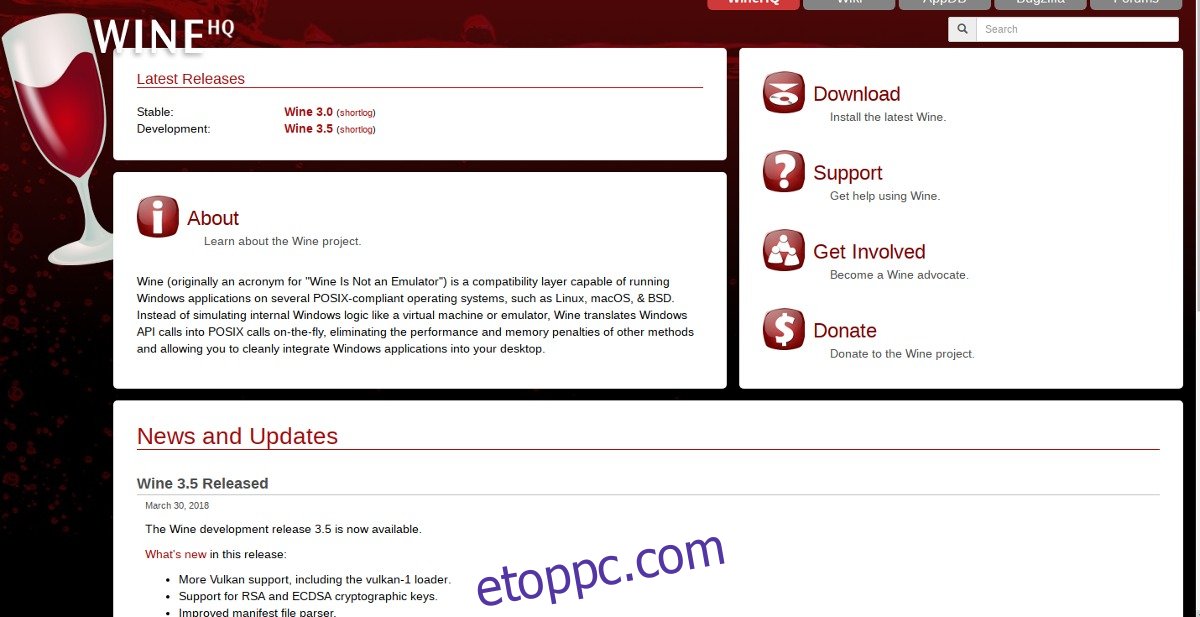A Linux disztribúciójában van a Wine fájdalmasan elavult verziója? Ha igen, fontolja meg a Wine Staging verzióra való frissítését.
A Wine Staging a Wine javított fejlesztői változata a legújabb technológiákkal. A telepítése jó ötlet, ha a Wine Linux PC-hez tartozó verziójából hiányoznak a funkciók (kora miatt). Emellett az újabb verziók használata nagyszerű módja annak, hogy a programok működjenek, mivel a fejlesztők folyamatosan adnak ki hibajavításokat, valamint javítják a teljesítményt.
SPOILER FIGYELMEZTETÉS: Görgessen le, és tekintse meg a cikk végén található oktatóvideót.
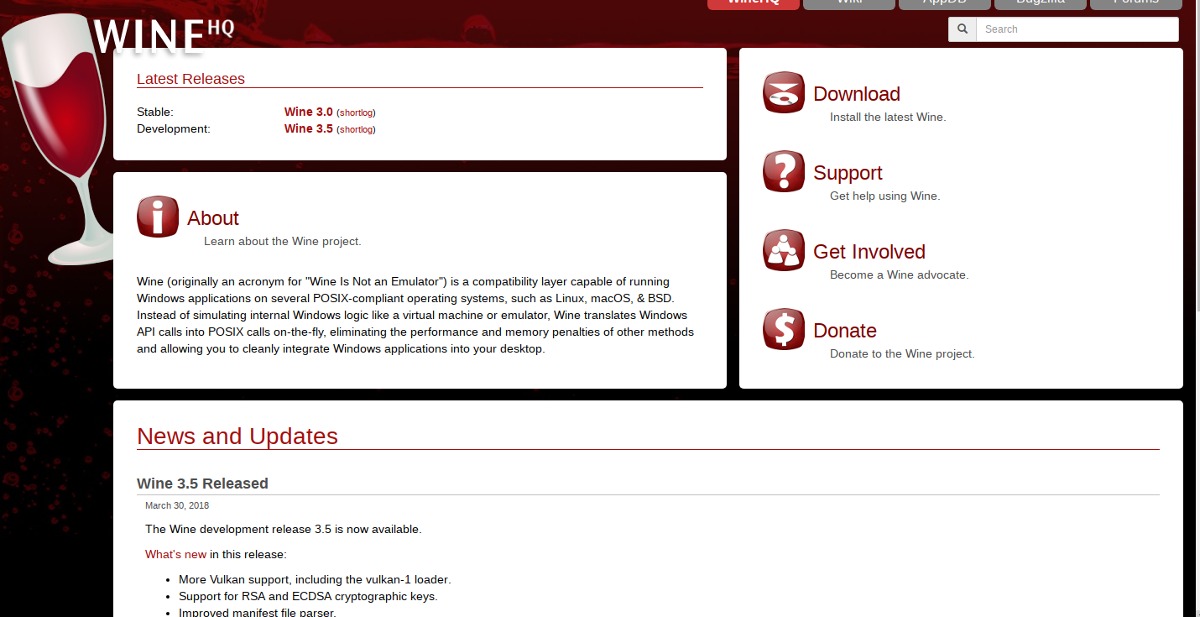
Ha a Wine segítségével futtat egy Windows-programot ide vagy oda, akkor előfordulhat, hogy a Wine Staging nem az Ön számára való. Ha azonban sok Windows-programra van szüksége a Linux PC-n való futtatáshoz, ez egy nagyszerű út.
Tartalomjegyzék
Ubuntu
Ahhoz, hogy a Wine Staging működjön az Ubuntun, kezdje el a GPG kioldókulcs hozzáadásával. Ne hagyja ki ezt a lépést! Az Ubuntu NEM telepíti a Wine Staging-ot nélküle, mivel csak megbízható helyekről telepít szoftvereket. A Wget eszközzel töltse le a legújabb kiadási kulcsot Ubuntu számítógépére. Ezután az apt-key használatával adja hozzá az új kulcsot az Ubuntuhoz.
wget -nc https://repos.wine-staging.com/wine/Release.key sudo apt-key add Release.key
Most, hogy az Ubuntu ismeri a Wine kiadási kulcsot, hozzáadhatjuk a szoftvertárat az apt-add-repository paranccsal.
sudo apt-add-repository 'https://dl.winehq.org/wine-builds/ubuntu/'
Az apt frissítés használatával frissítse az Ubuntut, hogy megjelenjen az új Wine Staging tároló.
sudo apt update
Végül telepítse a Wine Staging-et.
sudo apt install --install-recommends winehq-staging
A Wine Staging eltávolítása a következővel:
sudo apt remove winehq-staging
Debian
A Wine Staging telepítése Debianra hasonló az Ubuntuhoz, de nem ugyanaz. Valahogy hasonlóan indul, a kioldókulcs hozzáadásával. A Debian, az Ubuntuhoz hasonlóan, kulcsot igényel, és nem hajlandó nem megbízható forrásból származó szoftvert telepíteni (hacsak nem írja felül manuálisan). A kulcs beszerzéséhez írja be az alábbi parancsokat.
wget -nc https://repos.wine-staging.com/wine/Release.key sudo apt-key add Release.key
Ezután a Nano szövegszerkesztővel nyissa meg a sources.list fájlt, és adja hozzá a Wine Staging szoftvertárat. Ebben a példában a Debian Stable-ra (más néven Stretchre) fogunk összpontosítani. Ha Wheezy-t, Jesse-t, Bustert vagy Sid-et használ, cserélje ki a „sztretch” szót, és adja meg a kiadás kódnevét.
sudo nano /etc/apt/sources.list
Illessze be a következő kódot a Nano szövegszerkesztőbe (Ctrl + Shift + V):
# Wine Staging a Debian Stretch-hez
deb https://dl.winehq.org/wine-builds/debian/ stretch main
Mentse el a szerkesztést Nano-ban a Ctrl + O billentyűkombinációval.
A frissítő eszközzel frissítse a Debian szoftverforrásait.
sudo apt-get update
Végül telepítse a Wine Staging-et.
sudo apt-get install winehq-staging
A Staging eltávolítása a következővel:
sudo apt-get remove winehq-staging
Arch Linux
Az Arch felhasználók közvetlenül a hivatalos szoftvertárakból telepíthetik a Wine Staging-ot. A telepítéshez először távolítson el minden más Wine-csomagot, mivel azok ütköznek a Staging szolgáltatással.
sudo pacman -R wine
Ezután használja a Pacman csomageszközt a Wine Staging legújabb verziójának telepítéséhez.
sudo pacman -S wine-staging
Távolítsa el a Staging programot az Archból a következő paranccsal:
sudo pacman -R wine-staging
Fedora
A Fedorának nincs szüksége harmadik féltől származó szoftvertárolókra a Wine Staging telepítéséhez. Ehelyett alapértelmezés szerint Wine-staginget kínál a felhasználóknak, és alkalmazza az összes javítást. A Wine Staging telepítéséhez nyisson meg egy terminált, és telepítse a Wine szoftvert, mint általában, a DNF segítségével.
Megjegyzés: A WineHQ harmadik féltől származó Wine Staging szoftvertárakat kínál, amelyek készen állnak a Fedorára való telepítésre, ha a mellékelt verzió nem működik. Nézze meg a weboldalt a részletekért.
sudo dnf install wine
A wine eltávolítása a következővel:
sudo dnf uninstall wine-staging
Nem elég a színpadra állítás? Fontolja meg a Fedora Rawhide telepítését. A legújabb szoftvereket kínálja a Fedora-felhasználóknak, oly módon, ahogy a hagyományos kiadások nem.
OpenSUSE
A WineHQ webhely nem tartalmaz speciális utasításokat, és nem vázolja fel a Wine-Staging for Suse felhasználók támogatását. Ennek ellenére a Wine szoftver Staging verziói közvetlenül letölthetők az OpenSUSE Build Service-ből. A Wine Staging telepítéséhez a Suse-ra, menj erre az oldalra ittkeresse meg az OpenSUSE verzióját, és kattintson az „1-kattintásos” telepítés gombra a telepítés elindításához.
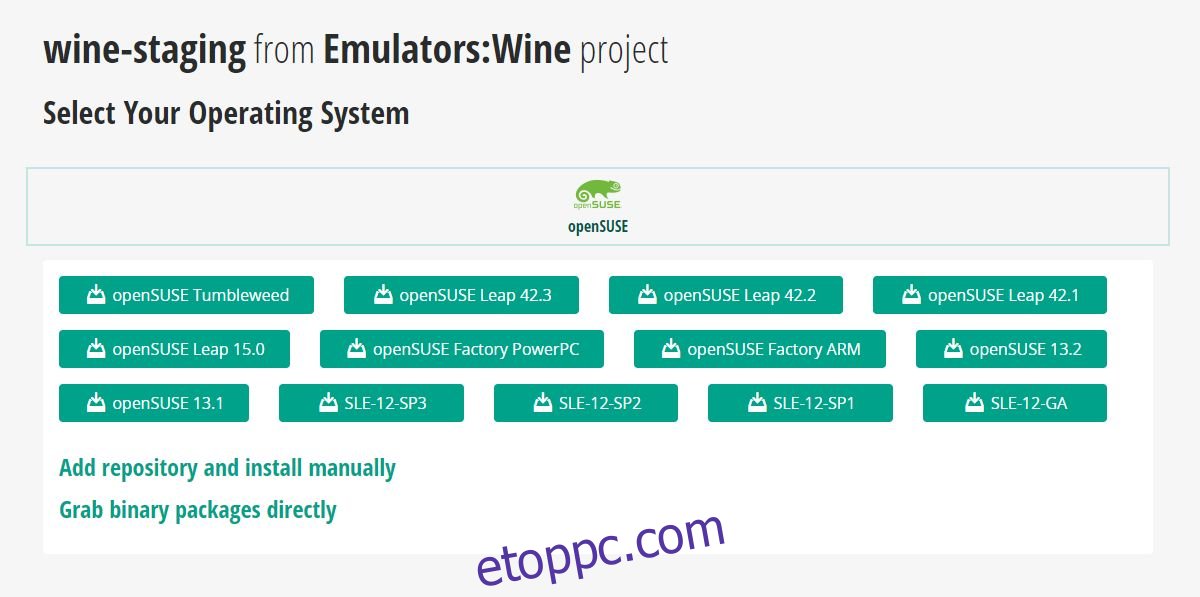
Kövesse a YaST GUI utasításait, és adja hozzá a szoftvert a rendszeréhez.
El kell távolítania a Staging programot OpenSUSE számítógépéről? Nyissa meg a Gnome szoftvert, írja be a „Wine-Staging” vagy a „Wine” szót, és kattintson az eltávolítás gombra. Adja meg jelszavát, és a szoftver eltávolítva lesz. Alternatív megoldásként nyisson meg egy terminált, és használja a Zypper csomagkezelő eszközt, hogy eltávolítsa a rendszerből.
sudo zypper remove wine-staging
Más Linuxok
Nem minden Linux disztribúció élvezi a Wine projekt hivatalos támogatását. Ennek ellenére ez egy nagyon jól ismert eszköz, amelyet szinte mindenki használ Linuxon. Ez ennek köszönhető; egyszerűnek kell lennie a Wine-Staging megtalálása és telepítése szinte bármely Linux disztribúcióra.
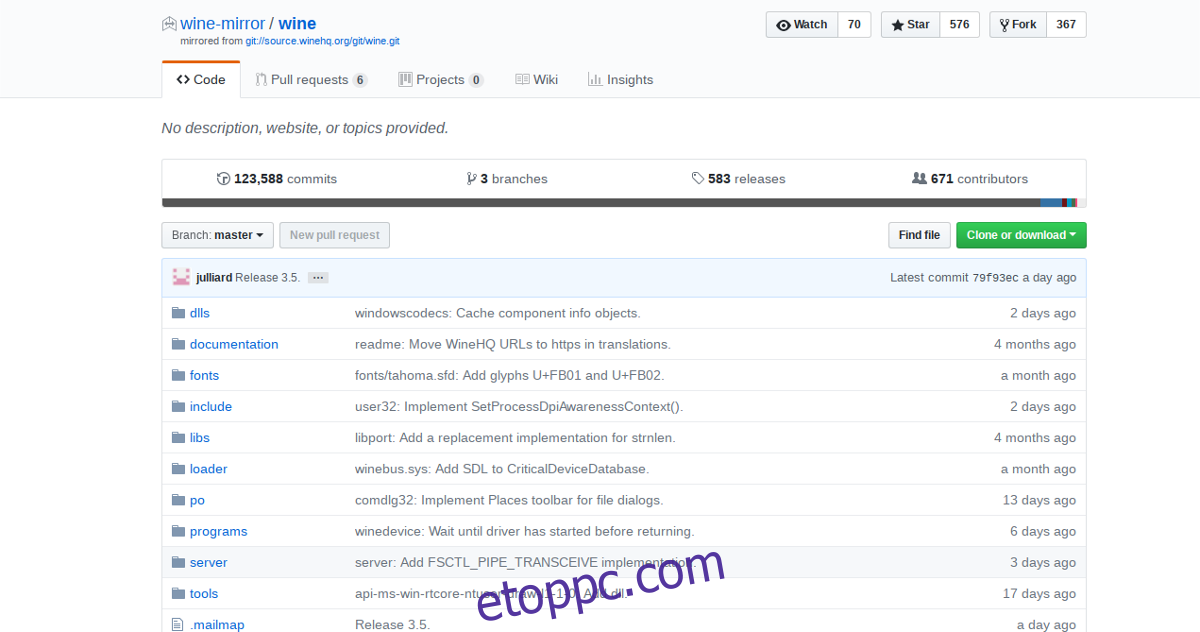
A legjobb módja annak, hogy megtalálja a terjesztést, ha megnyitja a hivatalos Wikit, és elolvassa a Wine oldalát. Ezenkívül fontolja meg, hogy csatlakozik a fórumokhoz (vagy IRC csevegőcsatornákhoz), és megkérdezi a többi felhasználót, hogyan telepítheti, és hogy elérhető-e. Ha minden más nem sikerül, fontolja meg a Wine megépítését a forrásból.